듀오 보안 로그인은 다단계 인증으로 계정을 보호할 수 있는 안정적인 방법을 제공합니다. 무단 액세스의 위험을 줄이고 민감한 정보를 보호하는 데 도움이 됩니다. 개인용이든 업무용이든, 듀오를 사용하면 보안 태세를 강화할 수 있습니다. 몇 가지 간단한 단계를 따라 계정을 보호하고 마음의 평화를 얻으세요.
필요한 듀오 보안 로그인자료 또는 도구
듀오 보안 로그인을 설정하려면 듀오 모바일 앱이 설치된 스마트폰 또는 태블릿과 인터넷에 연결된 컴퓨터가 필요합니다. 컴퓨터를 사용하여 관리자 계정 또는 서비스 포털에 로그인합니다. 디바이스에 액세스할 수 없는 경우를 대비하여 등록된 Duo 계정과 백업 코드가 있는지 확인하세요. 이러한 필수 사항은 중단 없이 설정을 완료하는 데 도움이 됩니다.
| 도구 / 재료 | 설명 |
|---|---|
| 스마트폰 또는 태블릿 | 듀오 모바일 앱을 설치하려면 |
| 인터넷이 연결된 컴퓨터 | 관리자 계정 또는 서비스 포털에 액세스 |
| 등록된 듀오 계정 | 조직을 통해 또는 개별적으로 설정 |
| 백업 코드 | 선택 사항이지만 긴급 상황 시 권장 |
듀오 보안 로그인 지침
1단계: 디바이스 등록
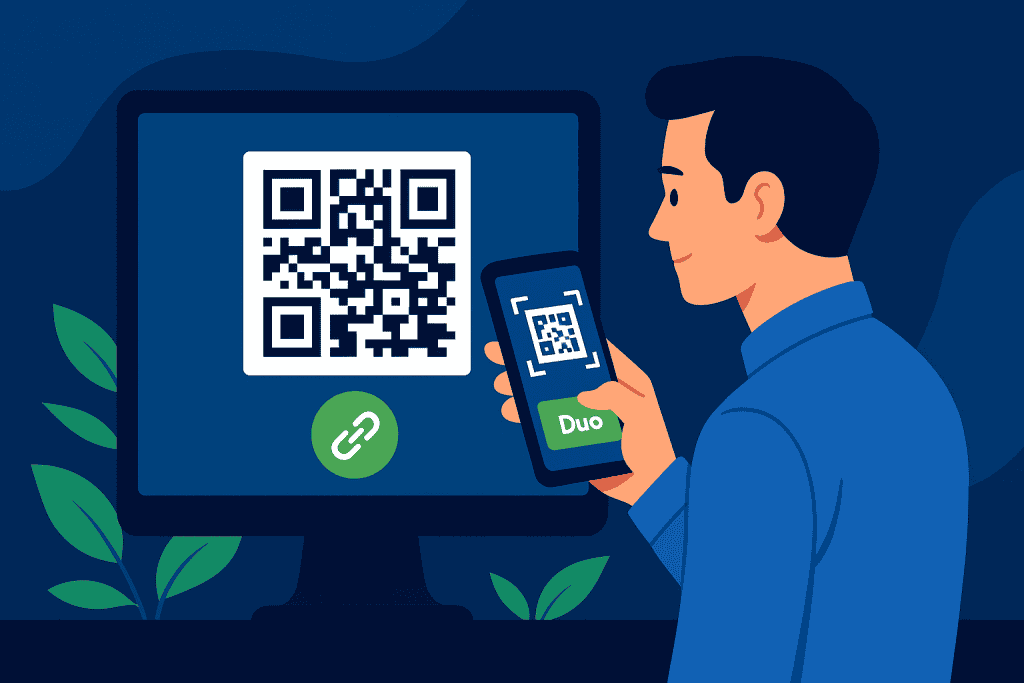
먼저 휴대폰의 앱 스토어에서 Duo 모바일 앱을 다운로드합니다. 앱이 설치되면 컴퓨터에서 조직의 Duo 보안 로그인 포털을 엽니다. 화면에 QR 코드가 표시됩니다. 휴대폰을 사용하여 이 코드를 Duo 앱으로 스캔합니다. 이 단계에서는 휴대폰이 코드를 생성하거나 승인 요청을 보낼 수 있도록 휴대폰을 Duo 계정에 안전하게 연결합니다. 혼란스러운 상황이 발생하면 Duo 앱에서 유용한 안내 메시지를 통해 등록 과정을 원활하게 진행할 수 있습니다.
2단계: 확인 및 활성화
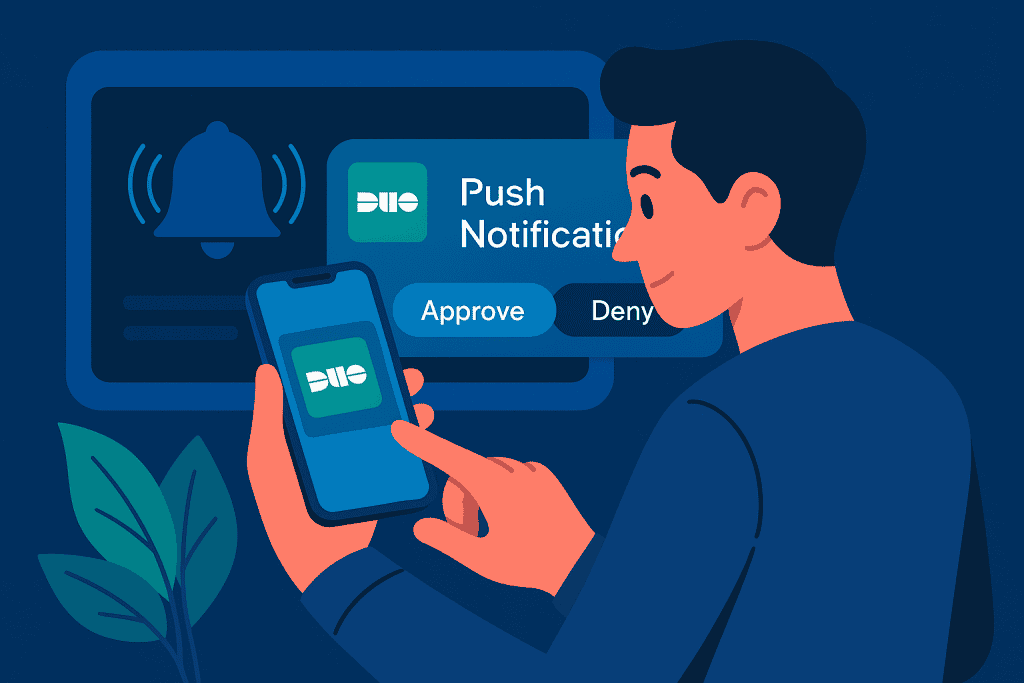
디바이스를 연결하면 듀오에서 테스트 푸시 알림을 보내드립니다. 휴대폰에서 Duo 앱을 열고 요청이 표시되면 승인을 탭해야 합니다. 이렇게 하면 디바이스가 올바르게 등록되었으며 향후 인증 요청에 응답할 수 있음을 확인합니다. 푸시 알림이 표시되지 않거나 실패하는 경우 앱 내에서 생성된 비밀번호를 사용하여 활성화를 완료할 수 있습니다. 이 확인을 통해 사용하기 전에 설정이 완전히 작동하는지 확인할 수 있습니다.
3단계: 백업 옵션 구성
잠김을 방지하려면 백업 옵션을 준비하는 것이 중요합니다. Duo 보안 로그인 설정에서 SMS, 전화 통화 또는 인쇄된 백업 코드를 통해 비밀번호를 받는 등의 추가 인증 방법을 활성화할 수 있습니다. 이러한 백업을 통해 기본 장치를 분실하거나 사용할 수 없는 경우에도 계정 액세스 권한을 유지할 수 있습니다. 이러한 백업은 미리 설정해 두면 긴급 상황에 대비할 수 있습니다. 시간을 들여 각 옵션을 살펴보고 활성화하여 계정을 최대한 안전하게 보호하세요.
4단계: MFA 설정 테스트
모든 것이 제대로 작동하는지 확인하려면 계정에서 로그아웃한 후 다시 로그인을 시도하세요. 메시지가 표시되면 푸시 알림을 받거나 Duo 앱에서 비밀번호를 입력하라는 메시지가 표시됩니다. 승인하거나 코드를 입력하여 로그인을 완료합니다. 이 테스트를 통해 멀티팩터 인증(MFA) 설정이 올바르게 작동하고 있는지 확인하고 안전하게 보호되고 있다는 확신을 가질 수 있습니다. 테스트 중에 문제가 발생하면 실제 사용하기 전에 즉시 해결할 수 있습니다.
5단계: 장치 설정 사용자 지정
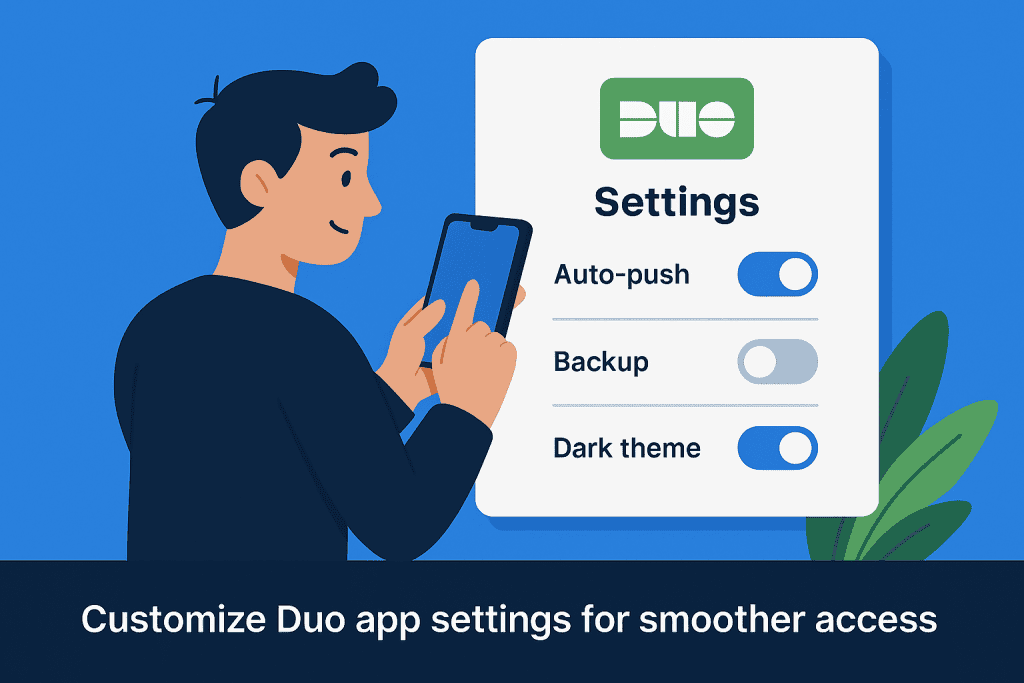
휴대폰에서 Duo 앱을 열고 설정 섹션으로 이동합니다. 여기에서 디바이스 이름을 지정하고, 자동 푸시 승인과 같은 기본 작업을 선택하고, 의심스러운 활동에 대한 알림을 활성화할 수 있습니다. 이러한 옵션을 사용자 지정하면 원하는 환경에 맞게 환경을 맞춤 설정하고 일상적인 사용을 더욱 원활하게 할 수 있습니다. 설정을 조정하면 편의성이 향상될 뿐만 아니라 알림과 조치가 원하는 액세스 관리 방식과 일치하도록 함으로써 전반적인 보안도 강화됩니다.
6단계: 팀에 대한 정책 적용
관리자의 경우 조직 전체에 일관된 보안 정책을 설정하는 것이 중요합니다. Duo 관리자 패널에 액세스하여 필수 MFA, 세션 시간 제한 또는 장치 제한과 같이 모든 사용자에게 적용되는 설정을 구성하세요. 이러한 정책을 적용하면 팀 전체를 위한 보다 강력한 보안 프레임워크를 구축할 수 있습니다. 이 단계는 사용자의 실수나 일관성 없는 보안 관행의 위험을 줄이기 때문에 민감한 데이터를 관리하는 조직에 매우 중요합니다.
7단계: 정기적인 모니터링 및 업데이트
강력한 보안을 유지하는 것은 설정 후에도 끝나지 않습니다. 듀오 보안 로그인 보고서와 로그를 정기적으로 검토하여 의심스러운 활동이나 실패한 로그인 시도를 파악하는 습관을 기르세요. 향상된 기능과 보안 패치의 혜택을 누리려면 Duo 모바일 앱과 모든 관련 시스템을 최신 버전으로 업데이트하세요. 시스템을 모니터링하면 새로운 위협에 한발 앞서 대응할 수 있으며, 업데이트를 통해 기술과 사이버 위험이 진화함에 따라 효과적인 방어 체계를 유지할 수 있습니다.
듀오 보안 로그인 팁 및 경고
듀오 보안 로그인 환경을 더욱 원활하게 사용하려면 다음 추가 팁을 따르세요.
| 팁 | 중요한 이유 |
|---|---|
| 백업 코드를 항상 가까이에 두세요 | 디바이스 분실 또는 고장 시 잠금 방지 |
| 듀오 모바일 앱을 정기적으로 업데이트하세요. | 최신 보안 기능에 대한 액세스 보장 |
| 알 수 없는 로그인 시도 승인하지 않기 | 피싱 또는 해킹 시도를 방어하는 데 도움 |
| 디바이스 생체 인식을 사용하여 더 빠른 승인 | 보안을 유지하면서 로그인 프로세스 속도 향상 |
- 다음과 같은 일반적인 실수를 피하세요.
- 백업 설정을 무시하면 문제가 발생할 수 있습니다.
- 의심스러운 알림을 확인하지 않고 승인하는 것은 위험합니다.
- Duo 앱을 정기적으로 업데이트하지 않으면 보안이 약해집니다.
결론
듀오 보안 로그인을 설정하면 계정에 강력한 두 번째 보호 계층이 추가됩니다. 백업, 사용자 지정 설정, 팀 보안 정책을 포함함으로써 장치 등록 이상의 기능을 제공합니다. 지속적인 모니터링과 업데이트는 보안 유지의 핵심입니다. 꾸준한 노력으로 계정을 안전하게 보호하고 안심하고 온라인 활동을 즐길 수 있습니다.
FAQ
듀오 보안 로그인이 사이버 보안에 어떤 도움이 되나요?
듀오 보안 로그인은 여러 가지 형태의 인증을 요구하여 사이버 보안을 강화하므로 사이버 범죄자가 비밀번호를 알고 있어도 계정에 액세스하기가 훨씬 더 어렵습니다.
스마트폰 없이도 듀오 보안 로그인을 사용할 수 있나요?
네. Duo 모바일 앱이 가장 유연하지만, 하드웨어 토큰을 사용하거나 SMS 또는 전화 통화를 통해 비밀번호를 받아 인증할 수도 있습니다.
Duo 보안 로그인이 작동하지 않으면 어떻게 해야 하나요?
먼저 인터넷 연결 및 앱 업데이트를 확인하세요. 문제가 지속되면 백업 코드를 사용하거나 관리자에게 문의하세요. 정기적인 업데이트와 모니터링은 이러한 문제를 방지하는 데 도움이 됩니다.
리소스
- 듀오 보안. 듀오 공식 홈페이지
- 스토니 브룩 대학교. Duo 보안 2단계 로그인
- OneLogin 기술 자료. 듀오 설정
- 요크 대학교. 2단계 인증
- 워싱턴 대학교. 듀오 보안이란?
- 세계적인 기술. 듀오 보안 소개
